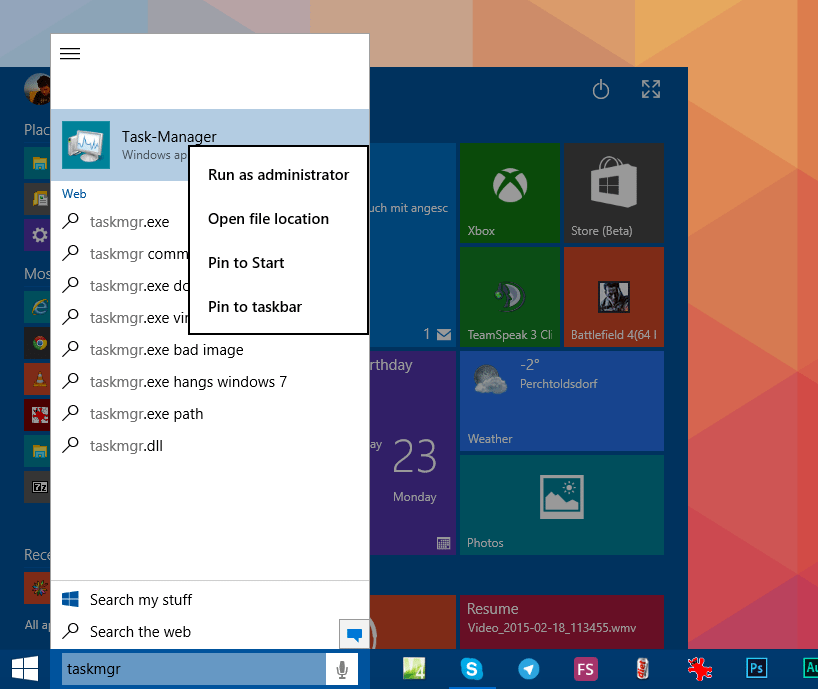Windows ermöglicht es dir verschiedenste Dinge mit den unterschiedlichsten Befehlen oder Wegen aufzurufen. So auch beim Taskmanager. Viele Nutzer, zu denen ich mich auch zähle, kennen zwei (die wohl populärsten) Wege an diesen zu kommen: Via Taskbar mit der rechten Maustaste und mittels Strg+Alt+Enft. Doch es gibt eine dritte, vierte und fünfte.
Inhaltsverzeichnis
Taskmanager via Konsole aufrufen
Du möchtest es auf “supernerdy” haben? Dann kannst du den Taskmanager via Konsole aufrufen. Das geht super einfach:
- Windows Taste drücken, “cmd” eingeben.
- Mit der rechten Maustaste über “cmd” klicken auf “Als Administrator ausführen” klicken und die UAC Meldung betätigen.
- Jetzt ist die Konsole offen und dort gibt du als Befehl “taskmgr”ein.
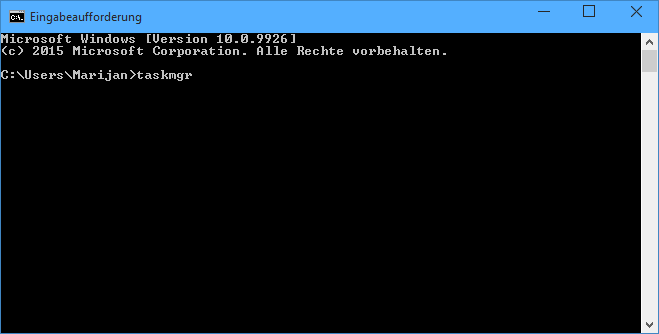
Taskmanager an die Taskleiste/ans Startmenü anheften
Noch einfacher ist es den Taskmanager an die Taskleiste oder ans Startmenü zu heften. So bist du dann nur einen Mausklick davon entfernt. Das geht ganz einfach: Drücke die Windows-Taste, tippe “taskmgr” ein, mit der rechten Maustaste drauf und wähle die dir beliebte Aktion aus. Wobei du hier natürlich beides machen kannst
Taskmanager mit den Hardwaretasten öffnen
Eine bisher mir unbekannte Variante um den Taskmanager zu öffnen ist, dass es für Tablets eine Hardware-Tastenkombination gibt. Drücke einfach, wie beim Screenshot unter einem Windows-Tablet, eine Tastenkombination am Gerät: Windows-Hardwaretaste und die Sperrentaste und schon öffnet sich der Taskmanager.
Mehr davon?
Hat dir dieser Tipp gefallen? Dann freue ich mich über jeden Share – lass es mich auch in den Kommentaren wissen.
Update 23:30
Wie ich via Twitter und Facebook erfahren hatte, gibt es eine zweite Tastenkombination, die zum Taskmanager führt. Mit Strg+Shift+Esc öffnet sich der Manager.
Ich kanne diese Kombination noch nicht; danke an die Tippgebern – man lernt wohl nie genug!